php小編草莓為您提供win11C盤分區擴大的解決方案。當C盤空間不足時,我們可以透過一些簡單的步驟來擴大C盤分區。以下是一個簡單的win11C盤分區擴大教程,讓您輕鬆解決C盤空間不足的問題。
win11c盤分割區小了擴大方法
方法一:
1、進入Windows電腦桌面後滑鼠右鍵點選此電腦圖標,點選裡面的管理選項。
2、進入電腦管理介面後點選左側磁碟管理的選項。
3、滑鼠右鍵點選和c盤相鄰的d盤,在彈出的選單裡面點選刪除磁碟區按鈕。
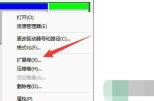
4、刪除d盤後再滑鼠右鍵點選c盤,點選裡面的擴充卷進行重新分配就可以了。
5、或滑鼠右鍵點選d盤,點選裡面的壓縮卷的按鈕。

6、輸入你的d盤剩餘的壓縮空間,點擊下面的壓縮按鈕。
7、壓縮完成後再滑鼠右鍵點選c盤,點選裡面擴充卷進行擴充就可以了。
方法二:
1、開磁碟管理工具:按下Win X鍵,然後選擇磁碟管理。
2、其他分割區(可選):如果C碟周圍有未分配空間或其他分割區,你可以試著縮小它們來騰出一些空間。右鍵點擊其他分割區並選擇縮小卷,然後按照提示操作來縮小分割區。
3、擴大C碟分割區:在磁碟管理工具中,以滑鼠右鍵點選C磁碟分割區,並選擇擴充磁碟區。在彈出的精靈中,選擇可用的未分配空間,並依照指示完成分配。
4、完成擴充:完成精靈後,C磁碟分割區的大小應該已經擴大了。你可以在磁碟管理工具中驗證結果。
以上是win11c盤分區如何增大? win11c碟分割擴充教程的詳細內容。更多資訊請關注PHP中文網其他相關文章!
 突襲恢復和硬盤恢復之間的區別Apr 17, 2025 am 12:50 AM
突襲恢復和硬盤恢復之間的區別Apr 17, 2025 am 12:50 AM數據恢復始終是一個加熱的話題。要成功地從設備恢復數據,您應該知道它如何存儲數據。您可以從此PHP.CN帖子中學習RAID恢復和硬盤恢復之間的區別。
 Microsoft Word刪除文本Windows 10/11?立即修復!Apr 17, 2025 am 12:48 AM
Microsoft Word刪除文本Windows 10/11?立即修復!Apr 17, 2025 am 12:48 AM您會在打字時遇到單詞文字消失嗎?一些字母甚至段落可能會從您的文檔中消失。怎麼了?在PHP.CN網站的這篇文章中,我們將仔細研究自動刪除文本問題的單詞
 如何在《守望先鋒2》上修復LC-208錯誤代碼?這是指南! - MinitoolApr 17, 2025 am 12:47 AM
如何在《守望先鋒2》上修復LC-208錯誤代碼?這是指南! - MinitoolApr 17, 2025 am 12:47 AM當您嘗試登錄《守望先鋒》 2時,您可能會收到LC-208錯誤消息,並防止您的遊戲連接到遊戲服務器。來自PHP.CN的這篇文章介紹瞭如何修復LC-208守望先鋒錯誤。
 Google Drive從File Explorer中消失了 - 輕鬆批准Apr 17, 2025 am 12:46 AM
Google Drive從File Explorer中消失了 - 輕鬆批准Apr 17, 2025 am 12:46 AM通常,您可以從文件資源管理器快速訪問和編輯Google Drive文件。但是,有時您可能會遇到“ Google Drive從File Explorer中消失”的問題。在這裡,php.cn上的這篇文章告訴您如何讓Google Drive顯示我
 如何修復Windows 7歡迎屏幕慢?提示在這裡!Apr 17, 2025 am 12:45 AM
如何修復Windows 7歡迎屏幕慢?提示在這裡!Apr 17, 2025 am 12:45 AM為什麼我的計算機在歡迎屏幕上這麼長時間?如何修復Windows 7歡迎屏幕慢?如果您仍然在PC上運行Windows 7並遇到此問題,則您在正確的位置,並且將由PHP.CN提供多個解決方案。
 如何在Windows 11中打開憑據管理器?您的6種方法! - MinitoolApr 17, 2025 am 12:44 AM
如何在Windows 11中打開憑據管理器?您的6種方法! - MinitoolApr 17, 2025 am 12:44 AM是否要使用內置密碼管理工具 - 憑據管理器來管理Web和應用程序的登錄憑據?如何在Windows 11中打開憑據管理器?在這篇文章中,PHP.CN收集了多種訪問該實用程序的方法,並讓
 如何在Microsoft Defender -Minitool上啟用/禁用定期掃描Apr 17, 2025 am 12:43 AM
如何在Microsoft Defender -Minitool上啟用/禁用定期掃描Apr 17, 2025 am 12:43 AMMicrosft Defender Antivirus具有稱為周期性掃描的功能,當您在Windows 11/10設備上安裝了另一個防病毒產品時,可以啟用該功能。現在,PHP.CN的這篇文章教您如何在WI上啟用/禁用定期掃描
 Excel超鏈接不起作用的智能技術Apr 17, 2025 am 12:42 AM
Excel超鏈接不起作用的智能技術Apr 17, 2025 am 12:42 AM您是否曾經遇到過“ Excel超鏈接不起作用”的問題?你知道如何處理嗎?在PHP.CN的這篇文章中,您可以獲得幾種可行的解決方案,以擺脫此問題。您將知道專業的數據恢復工具T


熱AI工具

Undresser.AI Undress
人工智慧驅動的應用程序,用於創建逼真的裸體照片

AI Clothes Remover
用於從照片中去除衣服的線上人工智慧工具。

Undress AI Tool
免費脫衣圖片

Clothoff.io
AI脫衣器

AI Hentai Generator
免費產生 AI 無盡。

熱門文章

熱工具

SecLists
SecLists是最終安全測試人員的伙伴。它是一個包含各種類型清單的集合,這些清單在安全評估過程中經常使用,而且都在一個地方。 SecLists透過方便地提供安全測試人員可能需要的所有列表,幫助提高安全測試的效率和生產力。清單類型包括使用者名稱、密碼、URL、模糊測試有效載荷、敏感資料模式、Web shell等等。測試人員只需將此儲存庫拉到新的測試機上,他就可以存取所需的每種類型的清單。

Safe Exam Browser
Safe Exam Browser是一個安全的瀏覽器環境,安全地進行線上考試。該軟體將任何電腦變成一個安全的工作站。它控制對任何實用工具的訪問,並防止學生使用未經授權的資源。

Atom編輯器mac版下載
最受歡迎的的開源編輯器

MinGW - Minimalist GNU for Windows
這個專案正在遷移到osdn.net/projects/mingw的過程中,你可以繼續在那裡關注我們。 MinGW:GNU編譯器集合(GCC)的本機Windows移植版本,可自由分發的導入函式庫和用於建置本機Windows應用程式的頭檔;包括對MSVC執行時間的擴展,以支援C99功能。 MinGW的所有軟體都可以在64位元Windows平台上運作。

Dreamweaver CS6
視覺化網頁開發工具





